
In diesem Tutorial zeigen wir Ihnen, wie Sie YetiForce auf Ubuntu 20.04 LTS installieren. Für diejenigen unter Ihnen, die es nicht wussten, YetiForce ist ein innovatives Open-Source-CRM-System. Das ist es baut auf Vtiger auf und verfügt über Hunderte von Änderungen, die dazu beitragen, selbst die anspruchsvollsten Aufgaben auf einfachste Weise zu bewältigen. YetiForce verwaltet die Beziehungen zu Kunden, Lieferanten, Partnern und Mitarbeitern. Es bietet Effizienz, Kontrolle, Multitasking und kann in andere Anwendungen integriert werden wie Karten, LDAP, DAV-Anwendungen, SMS und Portale für soziale Medien.
Dieser Artikel geht davon aus, dass Sie zumindest über Grundkenntnisse in Linux verfügen, wissen, wie man die Shell verwendet, und vor allem, dass Sie Ihre Website auf Ihrem eigenen VPS hosten. Die Installation ist recht einfach und setzt Sie voraus im Root-Konto ausgeführt werden, wenn nicht, müssen Sie möglicherweise 'sudo hinzufügen ‘ zu den Befehlen, um Root-Rechte zu erhalten. Ich zeige Ihnen Schritt für Schritt die Installation von YetiForce CRM auf einem Ubuntu 20.04 (Focal Fossa).
Voraussetzungen
- Ein Server, auf dem eines der folgenden Betriebssysteme ausgeführt wird:Ubuntu 20.04, 18.04 und jede andere Debian-basierte Distribution wie Linux Mint oder elementares Betriebssystem.
- Es wird empfohlen, dass Sie eine neue Betriebssysteminstallation verwenden, um potenziellen Problemen vorzubeugen.
- Ein
non-root sudo useroder Zugriff auf denroot user. Wir empfehlen, alsnon-root sudo userzu agieren , da Sie Ihr System beschädigen können, wenn Sie als Root nicht aufpassen.
Installieren Sie YetiForce auf Ubuntu 20.04 LTS Focal Fossa
Schritt 1. Stellen Sie zunächst sicher, dass alle Ihre Systempakete auf dem neuesten Stand sind, indem Sie den folgenden apt ausführen Befehle im Terminal.
sudo apt update sudo apt upgrade
Schritt 2. LAMP-Server installieren.
Ein Ubuntu 20.04 LAMP-Server ist erforderlich. Wenn Sie LAMP nicht installiert haben, können Sie unserer Anleitung hier folgen.
Schritt 3. Installation von YetiForce auf Ubuntu 20.04.
Standardmäßig ist YetiForce nicht im Basis-Repository von Debian 11 verfügbar. Daher laden wir jetzt die neueste stabile Version von YetiForce CRM von der offiziellen Seite herunter:
wget https://excellmedia.dl.sourceforge.net/project/yetiforce/YetiForce%20CRM%206.x.x/6.3.0/YetiForceCRM-6.3.0-complete.zip
Extrahieren Sie als Nächstes die heruntergeladene Datei:
sudo unzip YetiForceCRM-6.3.0-complete.zip -d /var/www/yetiforce
Legen Sie die Dateiberechtigungen für das YetiForce-Verzeichnis fest:
sudo chown -R www-data:www-data /var/www/yetiforce sudo chmod -R 755 /var/www/yetiforce
Schritt 4. MariaDB konfigurieren.
Standardmäßig ist MariaDB nicht gehärtet. Sie können MariaDB mit mysql_secure_installation sichern Skript. Sie sollten jeden Schritt sorgfältig lesen und ausführen, der das Root-Passwort festlegt, anonyme Benutzer entfernt, die Remote-Root-Anmeldung verbietet und die Testdatenbank und den Zugriff auf die sichere MariaDB entfernt:
mysql_secure_installation
Konfiguriere es so:
- Set root password? [Y/n] y - Remove anonymous users? [Y/n] y - Disallow root login remotely? [Y/n] y - Remove test database and access to it? [Y/n] y - Reload privilege tables now? [Y/n] y
Als Nächstes müssen wir uns bei der MariaDB-Konsole anmelden und eine Datenbank für YetiForce erstellen. Führen Sie den folgenden Befehl aus:
mysql -u root -p
Dadurch werden Sie nach einem Passwort gefragt, geben Sie also Ihr MariaDB-Root-Passwort ein und drücken Sie die Eingabetaste. Sobald Sie sich bei Ihrem Datenbankserver angemeldet haben, müssen Sie eine Datenbank erstellen für die Installation von YetiForce:
MariaDB [(none)]> CREATE DATABASE yetiforce_db; MariaDB [(none)]> CREATE USER 'yetiforce_user'@'localhost' IDENTIFIED BY 'your-strong-password'; MariaDB [(none)]> GRANT ALL PRIVILEGES ON yetiforce_db.* to yetiforce_user@'localhost'; MariaDB [(none)]> FLUSH PRIVILEGES; MariaDB [(none)]> exit
Schritt 5. Apache konfigurieren.
Jetzt erstellen wir mit dem folgenden Befehl eine Konfigurationsdatei für den virtuellen Apache-Host:
sudo nano /etc/apache2/sites-available/yetiforce.conf
Fügen Sie die folgende Datei hinzu:
<VirtualHost *:80>
ServerAdmin [email protected]
DocumentRoot /var/www/yetiforce
ServerName example.com
ServerAlias www.example.com
<Directory /var/www/yetiforce/>
Options FollowSymlinks
AllowOverride All
Require all granted
</Directory>
ErrorLog ${APACHE_LOG_DIR}/error.log
CustomLog ${APACHE_LOG_DIR}/access.log combined
</VirtualHost> Speichern und schließen, dann den Apache-Webserver neu starten, damit die Änderungen wirksam werden:
sudo a2ensite yetiforce.conf sudo a2enmod rewrite sudo systemctl reload apache2
Schritt 6. Zugriff auf die YetiForce-Webschnittstelle.
Öffnen Sie nach erfolgreicher Installation Ihren Webbrowser und geben Sie die URL https://your-domain.com ein um auf die Web-Benutzeroberfläche von YetiForce zuzugreifen. Sie sollten den folgenden Bildschirm sehen:
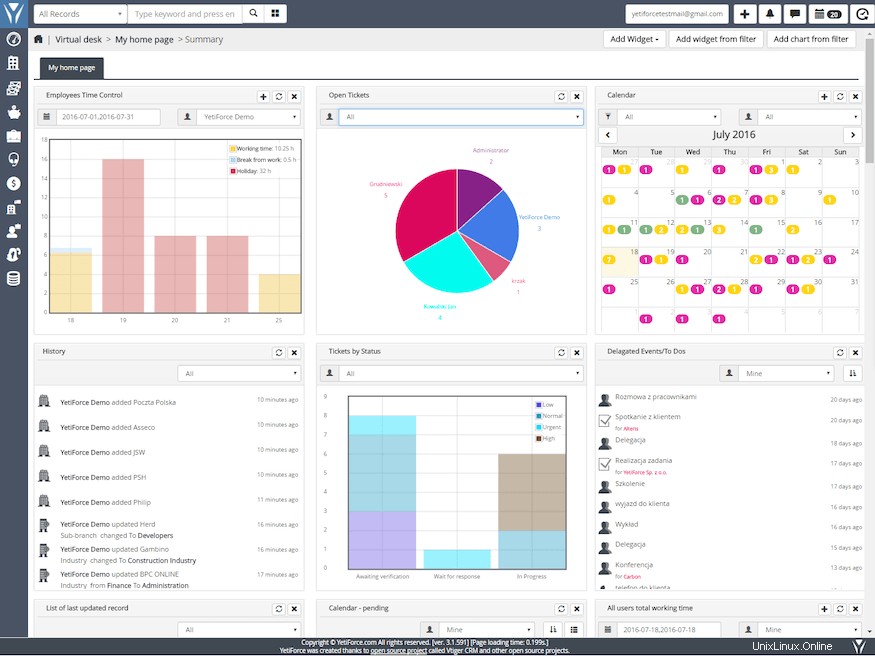
Herzlichen Glückwunsch! Sie haben YetiForce erfolgreich installiert. Vielen Dank, dass Sie dieses Tutorial zur Installation von YetiForce CRM auf Ihrem Ubuntu 20.04 Focal Fossa verwendet haben. Für zusätzliche Hilfe oder nützliche Informationen empfehlen wir Ihnen, die offizielle YetiForce-Website zu besuchen .